今天給大家帶來怎樣解決Windows,Update報80070005錯誤,解決Windows,Update報80070005錯誤的方法,讓您輕鬆解決問題。
Windows Update在檢查更新的時候報80070005錯誤代碼,導致該問題最常用的原因通常是係統權限被篡改,我們可以通過下麵的方式恢複到默認的權限。具體方法如下:
1在參考資料複製下載鏈接到IE地址欄中打開
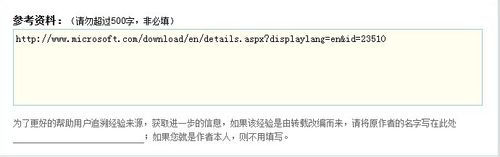 2
2在頁麵中單擊“DOWNLOAD(下載)”按鈕,並將其另存在桌麵上
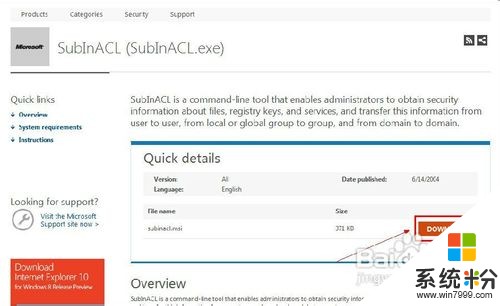 3
3雙擊subinacl.msi程序,進入安裝向導,單擊“Next(下一步)”繼續
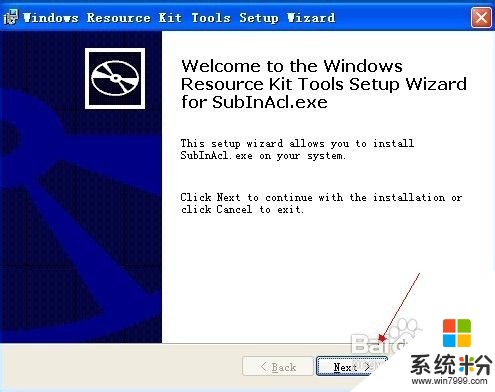 4
4將安裝路徑自定義到“C:WindowsSystem32”,單擊“Install Now(現在安裝)”按鈕
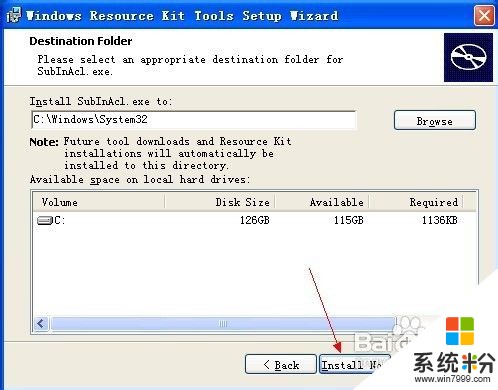 5
5單擊“開始”,單擊“所有程序”,單擊“附件”,單擊“記事本”
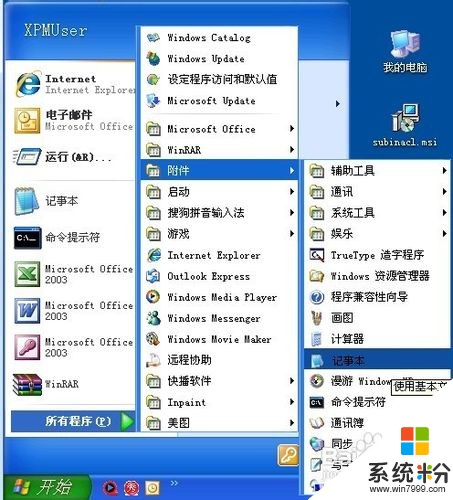 6
6複製下麵的代碼,粘貼進記事本裏
@echo off
Echo =========================
Echo Processing Registry Permission. Please wait...
Echo =========================
subinacl /subkeyreg HKEY_LOCAL_MACHINE /grant=administrators=f
subinacl /subkeyreg HKEY_CURRENT_USER /grant=administrators=f
subinacl /subkeyreg HKEY_CLASSES_ROOT /grant=administrators=f
subinacl /subkeyreg HKEY_LOCAL_MACHINE /grant=system=f
subinacl /subkeyreg HKEY_CURRENT_USER /grant=system=f
subinacl /subkeyreg HKEY_CLASSES_ROOT /grant=system=f
Echo =========================
Echo Processing Folder Permission. Please wait...
Echo =========================
subinacl /subdirectories %SystemDrive% /grant=administrators=f
subinacl /subdirectories %SystemDrive% /grant=system=f
Echo =========================
Echo Finished.
Echo =========================
pause
exit
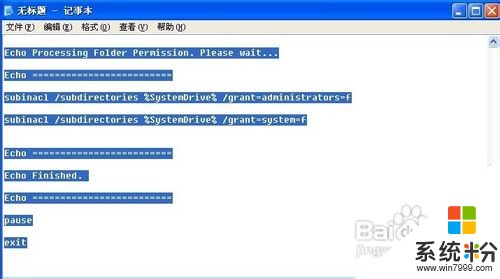 7
7單擊“文件”菜單中的“另存為”命令
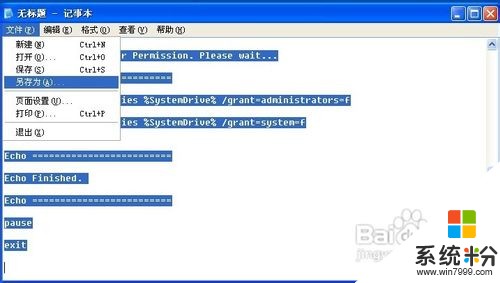 8
8保存位置選擇“桌麵”,並將文件命名為“reset.cmd”,單擊“保存”按鈕
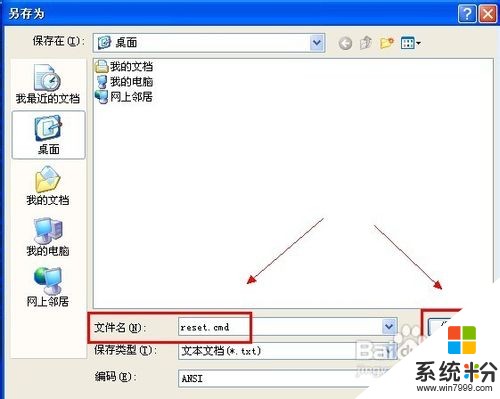 9
9最後雙擊執行reset.cmd,完成後重新啟動計算機並嚐試重新更新

以上就是怎樣解決Windows,Update報80070005錯誤,解決Windows,Update報80070005錯誤的方法教程,希望本文中能幫您解決問題。
電腦軟件相關教程